Elección de los lectores
Articulos populares
01.04.2015
Fallos en el quirófano Entorno de Windows 7 no es infrecuente. Para superar los problemas que conducen al fallo del entorno operativo, el usuario puede utilizar las herramientas de recuperación de Windows 7.
Los desarrolladores de Microsoft en Windows 7 han ofrecido una serie de herramientas a través de las cuales el usuario puede restaurar el rendimiento normal de su sistema operativo. Una de estas herramientas es la recuperación de puntos críticos. Para hacer esto, debe utilizar una herramienta llamada "Protección del sistema". Este componente supervisa constantemente un disco formateado en sistema de archivos NTFS. Está habilitado de forma predeterminada en Windows 7 y crea los denominados puntos de restauración semanalmente.
Cada punto de restauración contiene información de estado archivos del sistema, configuración del registro a la fecha en que se creó el punto. Además, la protección del sistema conserva las versiones anteriores de los archivos modificados, que pasan a formar parte del punto de restauración. La creación de tal punto de inflexión requiere una cierta cantidad de espacio en disco; este es, de hecho, el único inconveniente de los puntos de inflexión. Dichos puntos se crean no solo semanalmente, sino también antes de cada evento significativo: actualización del sistema, instalación de controladores, instalación de aplicaciones personalizadas.
La aplicación de restauración del sistema integrada en Windows 7 aprovecha los puntos críticos de protección del sistema en sus actividades. Este componente de software toma información sobre los archivos y la configuración del sistema. registro del sistema desde el punto crítico y lo restaura en el sistema. En este caso, las acciones del componente no afectan los archivos personales del usuario y, por lo tanto, permanecen sin cambios.
Otra forma de restaurar Windows 7 es volver a crear parámetros del sistema a partir de una copia exacta del disco, que se crea de antemano y se almacena en una ubicación de red o en otro disco duro. Este método se llama recuperación de imágenes del sistema. Además, restaure la configuración del registro del sistema desde la última configuración buena conocida.
Pregunta de recuperación Sistemas Windows 7 ocurre cuando el entorno operativo se vuelve inestable con una gran cantidad de errores. Las razones de esta operación tienen su origen en la configuración del registro y los datos de archivos del sistema dañados. A su vez, las razones del daño al registro o los archivos del sistema pueden ser muy diferentes. Un entorno inestable puede ser el culpable de archivos de sistema infectados por virus, incorrectamente controladores instalados e incluso actualizaciones ordinarias del propio sistema. Es por eso que, antes de instalar programas, actualizaciones, controladores, se recomienda encarecidamente crear puntos críticos para proteger el sistema de fallas inesperadas.
El mecanismo para restaurar los parámetros del sistema desde puntos críticos le permite restaurar los datos del archivo del sistema, los datos del registro durante el período de creación de un punto de restauración y, por lo tanto, recrear el rendimiento del sistema en el momento de crear un punto crítico. Si las fallas, por ejemplo, comenzaron después de instalar el controlador, la recuperación desde un punto crítico antes de la instalación le permitirá regresar el sistema a este evento.
 Ventana Propiedades del sistema, pestaña Protección del sistema
Ventana Propiedades del sistema, pestaña Protección del sistema Para restaurar los parámetros del sistema desde un punto crítico, el usuario debe seguir una serie de sencillos pasos. Primero debe encontrar el componente "Protección del sistema". Puedes ir a este componente diferentes caminos, pero una de las más fáciles será ir primero en el menú "Inicio" hasta el enlace "Computadora" para llamar Menú de contexto de este párrafo. En este menú, debe encontrar el elemento "Propiedades", que abrirá la ventana del sistema, en el campo izquierdo del cual hay un enlace "Protección del sistema". Nos llevará a la ventana de propiedades del sistema, a su pestaña de protección.
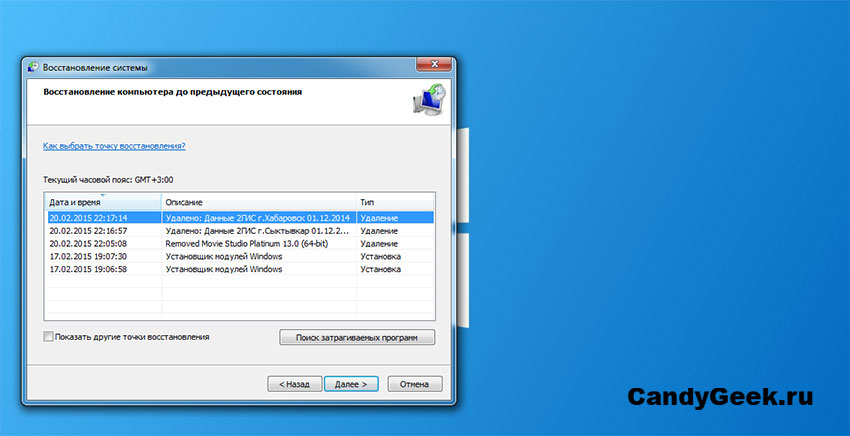
En la pestaña que se abre, puede encontrar el botón "Recuperación", que necesitamos. Con su ayuda, podemos lanzar la herramienta de recuperación de Windows 7. Esta herramienta detectará todos los puntos críticos existentes en la PC, pero por defecto solo mostrará uno, el último. Si es necesario, el usuario puede seleccionar libremente entre otros puntos el que necesite. Hacer clic en el botón "Siguiente" le permitirá ir a la confirmación del punto seleccionado. Durante el reinicio Sistema operativo realizará todas las operaciones necesarias para restaurar los parámetros y archivos del sistema. Después de reiniciar y restaurar, confirmará que el sistema se ha restaurado o informará el error del intento de restauración.

La recuperación de puntos críticos no es la única forma de volver a un estado anterior con parámetros saludables. A veces, la recreación de datos de puntos críticos no ayuda: el sistema, como funcionaba con fallas, continúa generando una gran cantidad de errores. Por ello, recurren a recrear el sistema a partir de una copia del disco, que se prepara de antemano.
Para abrir la herramienta de recuperación de Windows 7 desde una imagen, debe ingresar al menú de selección de inicio presionando la tecla F8. En este menú, el usuario debe seleccionar un elemento llamado "Solución de problemas de la computadora", luego de lo cual, después de un par de pasos, tendrá una lista de posibles opciones recuperación del sistema. Necesitamos el enlace "Restaurar imagen del sistema" allí. Al seleccionar esta opción, se iniciará la herramienta de recuperación desde una copia del disco.
Si la imagen se encuentra en la ubicación de la computadora que se está restaurando, la herramienta la detectará rápidamente. Sin embargo, si la imagen está en una ubicación de red, tendrá que seguir un par de pasos más para conectarse a la red y puesto de trabajo donde se encuentra la imagen. Los pasos adicionales se refieren únicamente a la confirmación de la elección realizada con algunas advertencias. Cuando la herramienta de recuperación termine de funcionar, la computadora se reiniciará y el usuario podrá utilizar el entorno ya completamente funcional.
El componente de recuperación existe desde Windows ME. Con la llegada de versiones posteriores, este componente ha evolucionado, por lo que se diferencia en diferentes versiones entorno operativo Windows. Por ejemplo, en XP, la interfaz de usuario del componente de protección del sistema proporcionó un control deslizante conveniente para ajustar la cantidad de espacio duro que podrían ocupar los puntos críticos. En Vist desapareció y reapareció ya en el G7, de donde migró al G8.
En Windows XP, los puntos de restauración pueden ocupar un máximo del 12% del espacio en disco. De forma predeterminada, cada punto crítico vivió durante 90 días, después de lo cual se eliminó del sistema. Este período se configuró en el registro mediante el valor del parámetro RPLifeInterval. Pero Vista ya requería ahorrar más puntos y, por lo tanto, las versiones posteriores ya establecieron el 15% del espacio en disco de forma predeterminada.
EN Últimas Versiones Windows solo supervisa los discos formateados en el sistema de archivos NTFS. El sistema ya no admite la vigilancia FAT32 y no se puede aplicar a discos de menos de 1 GB.
Además, hay que decir que la propia tecnología de creación de puntos críticos, comenzando con Vista, ha cambiado mucho. En nuevo versiones de Windows Incluyendo Windows 7, Restaurar sistema se basa en la tecnología de instantáneas de volumen, que opera en el nivel de bloque del sistema de archivos.
La protección del sistema es una parte integral del entorno operativo de Windows. La utilidad Restaurar sistema utiliza puntos críticos en su trabajo, lo que crea este componente en el proceso de monitoreo de discos. La tecnología para crear dichos puntos y recrear el estado de trabajo de la PC ha evolucionado junto con el propio entorno operativo y, por lo tanto, tiene grandes diferencias en diferentes Versiones de Windows.
Sin embargo, la tecnología de restaurar el estado de funcionamiento de la PC desde puntos críticos no se ha convertido en la única forma de devolver el entorno operativo a un estado de funcionamiento. Otra de estas herramientas es la recuperación del sistema a partir de una imagen.

Probablemente, cada lamer al menos una vez se enfrentó a una falla grave del sistema, después de la cual solo desea una cosa: retroceder un par de horas y no hacer lo que se hizo (eso es correcto, porque en el noventa por ciento de los casos, el factor humano es culpa del error, si no es así, es poco probable que Restaurar sistema ayude). Afortunadamente, los sistemas operativos modernos tienen esa oportunidad, sí, un poder casi divino que hace retroceder el tiempo. Pero todo usuario sabe que bajo Windows (y en otros casos también) funciona en la práctica con un chirrido.
Tenemos una sección completa sobre lo que es modo seguro y cómo llegar. La conclusión es que algunos de los controladores no están cargados, pero el peor de los casos es cuando la tarjeta de video dejó de funcionar después de actualizar el software. Entonces necesitas usar el modo seguro con la resolución de pantalla mínima. O, si es posible, cambie a otra fuente de señal:
Los controladores de estos dispositivos son diferentes. Pero, ¿y si falla la tarjeta de video? Intente eliminarlo, si es posible del Administrador, y luego abastecerse del disco completo e iniciar la instalación. Hay una forma más: deshacer el controlador de video de línea de comando... Desafortunadamente, los autores no pueden citar aquí. el comando que quieres debido a la gran dificultad de memorización. Pero era una fila muy larga, repleta de varios soportes. Si encuentra esto en la red, escriba al administrador para mejorar el texto.
En cuanto a otros controladores, se pueden deshacer o eliminar fácilmente del modo seguro.
Si alguna computadora portátil se cae, hay dos formas:
El primero es necesario si la configuración de fábrica del sistema operativo no se adapta, o el software está completamente ausente. La segunda opción es buena porque está garantizado que funcionará, pero:
Cada fabricante tiene sus propios problemas. Por ejemplo, Portátiles Lenovo tiene un botón dedicado para ir a la recuperación. Debe presionarlo mientras está apagado y mantenerlo presionado por un tiempo para iniciar la utilidad.
Para referencia. La computadora portátil se enciende con el botón de encendido. La recuperación del sistema no comenzará sin esto.
Acer, después del arranque, ingresa al modo de restauración de fábrica presionando Alt + F10, y respaldo del sistema realizado de antemano desde el Acer Care Center. Cada portátil tiene sus propios secretos:
Después del inicio del procedimiento de recuperación, el nueva instalación Sistema operativo. Cargador de arranque de Windows le permite conservar los datos del usuario o formatear el disco. Una grata sorpresa es que el sistema operativo se instala sin problemas, sin tener que convertir los medios de un formato a otro (MBR y GPT).
La vida está organizada de tal manera que hay algunas rarezas en ella. En el caso de realizar una copia de seguridad del sistema operativo Windows 10, esto se manifiesta en el hecho de que el archivo ocupa más espacio que las fuentes. Sí, lo es, aunque es difícil decir por qué sucedió esto. Por ejemplo, si el peso de todo el disco del sistema es de 40 GB (incluso si agrega un archivo de página aquí), no puede obtener 60 GB. ¡Pero están siendo reclutados! Además, cada día este archivo crece un poco más, aunque no hay acciones visibles como instalar software no intentado. Ralentiza la computadora, carga HDD, reduciendo su vida útil, y pasa constantemente por encima de los oídos durante el trabajo. Esta es la razón por la que los usuarios, a diferencia de lamers, no suelen utilizar copias de seguridad del sistema.
En cuanto a los puntos de restauración, no todo es tan sencillo como parece en la descripción. Si un día se nota que el sistema operativo ya pesa 130 GB, aunque el día anterior era tres veces menos, entonces debe comenzar a monitorear cuidadosamente su tamaño. Por lo general, este lío es causado por ... como muchos han adivinado correctamente, la restauración del sistema incluida. Es difícil decir qué es exactamente lo que va a restaurar allí, pero este lío se puede eliminar solo desactivando todas estas opciones tan alabadas por los lamers. Esto es especialmente notable en las computadoras portátiles, ya que a muchos les da pereza dividir el disco duro en particiones lógicas. Y luego, el rendimiento con el tiempo debido a la falta de espacio para el archivo de paginación disminuirá considerablemente. Y ahora, si los lectores todavía quieren saber acerca de todas estas alegrías, procedamos a una consideración detallada.
Y aquí hay otra cosa: aquellos que quieran liberar espacio en otra sección transfiriendo información a disco del sistema se sorprenderá desagradablemente: archivo nuevo también se archivará.
Independientemente de los elementos nuevos que lance Microsoft, hoy Windows 7 sigue siendo el sistema más popular de este fabricante: ocho de cada diez usuarios de Windows usan esta versión en particular. En realidad, por lo tanto, la recuperación del sistema se describirá con su ejemplo: para versiones más modernas, así como para versiones anteriores, este proceso diferirá solo en algunos detalles. Los siete tienen tal función útil como un punto de restauración: durante su creación, los archivos de usuario se seleccionan para guardarlos.
Para iniciar este proceso, solo debe seguir estrictamente las instrucciones:
En realidad, este proceso para la versión del sistema operativo mencionada es precisamente en estricto cumplimiento de las instrucciones: es bueno que Microsoft no sobreestime a sus usuarios y cree una instrucciones detalladas para todas las ocasiones.
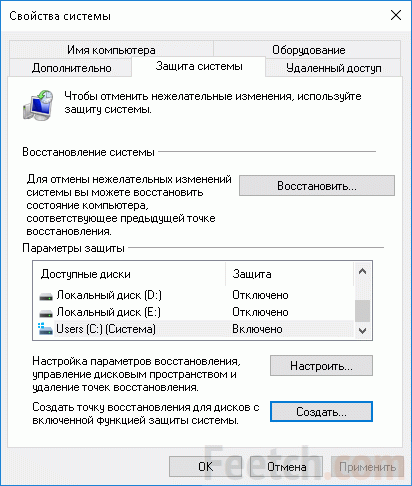
A pesar de que las copias de seguridad son uno de los peores métodos para mantener la salud del sistema, le permite restaurar su computadora por completo, porque el archivo contiene todos los archivos. Para ello, se utiliza un disco duro independiente. De lo contrario, el sistema no le permitirá iniciar la copia de seguridad.
A través del Panel de control (para Windows 10, haga clic con el botón derecho en el menú Inicio), debe ir a la ventana Copia de seguridad y restauración del sistema. Aquí:

A través del menú Reserva copia puede programar una tarea y crear un disco de recuperación del sistema. Este es un medio de DVD extraíble que se utiliza en situaciones críticas cuando el sistema no se inicia en absoluto. Se puede utilizar, entre otras cosas, para revertir el sistema a un punto de restauración o sobrescribir completamente los archivos del sistema operativo de un archivo existente.
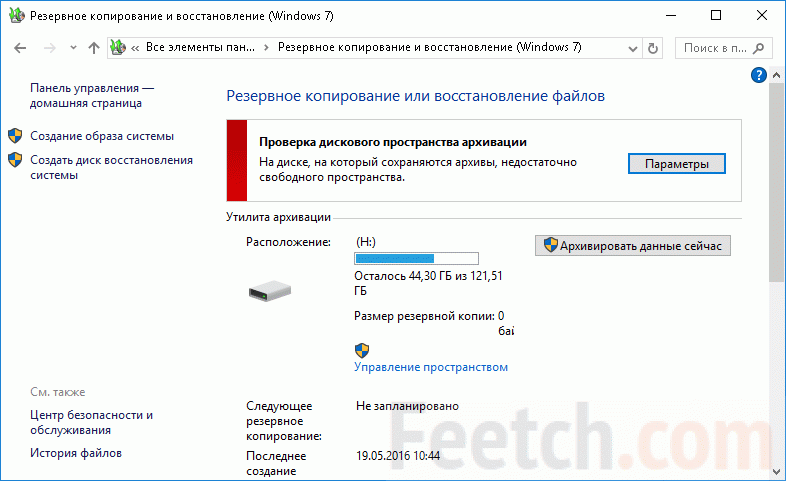
Las copias de seguridad a menudo se realizan en cinta. Porque esto asegura la máxima durabilidad de la información registrada. Los archivos se almacenan por separado en un lugar seguro y solo ven la luz en caso de mantenimiento y reparaciones. La información digital en esta forma es difícil de dañar, aunque la tasa de bits deja mucho que desear. Por esta razón, escribir grandes cantidades de información en una cinta es ineficaz. De hecho, estas técnicas son más relevantes para los servidores.
Esto solo es posible si el sistema operativo de su computadora portátil no es anterior a OS X Lion. Esto está instalado en todo modelos modernos MacBooks y, por lo tanto, no debería haber ningún problema: el firmware de los modelos más antiguos también cambia con bastante calma en los centros de servicio.
Entonces, ¿cómo restauras tu computadora a macOS? De hecho, el conjunto de utilidades de recuperación incluso ofrece varias opciones:
Para iniciar su Mac desde la partición de recuperación, debe mantener presionada la combinación de teclas Comando + R durante el reinicio, después de encenderlo.
Una vez que se muestra la gran manzana en la pantalla, puede soltarla. Después de iniciar la computadora, aparecerá una ventana con las utilidades anteriores en el escritorio. Si no existe dicha ventana, reinicie la computadora nuevamente y presione las teclas nuevamente. Acción deseada seleccionado en la ventana y haga clic en. Si necesita reinstalar el sistema, necesitará una conexión a Internet, a través de la lista redes inalámbricas seleccione el que necesita, ingrese la contraseña y el nombre de usuario, e inicie la recuperación.
Naturalmente, nadie da garantías para el perfecto funcionamiento del sistema operativo. No hace falta decir que los usuarios de tabletas y teléfonos inteligentes con un droide verde en la pantalla a veces también quieren retroceder en el tiempo. Es por esto que los desarrolladores han creado varias formas de restaurar el sistema: difieren en forma, complejidad, pero no en resultado.
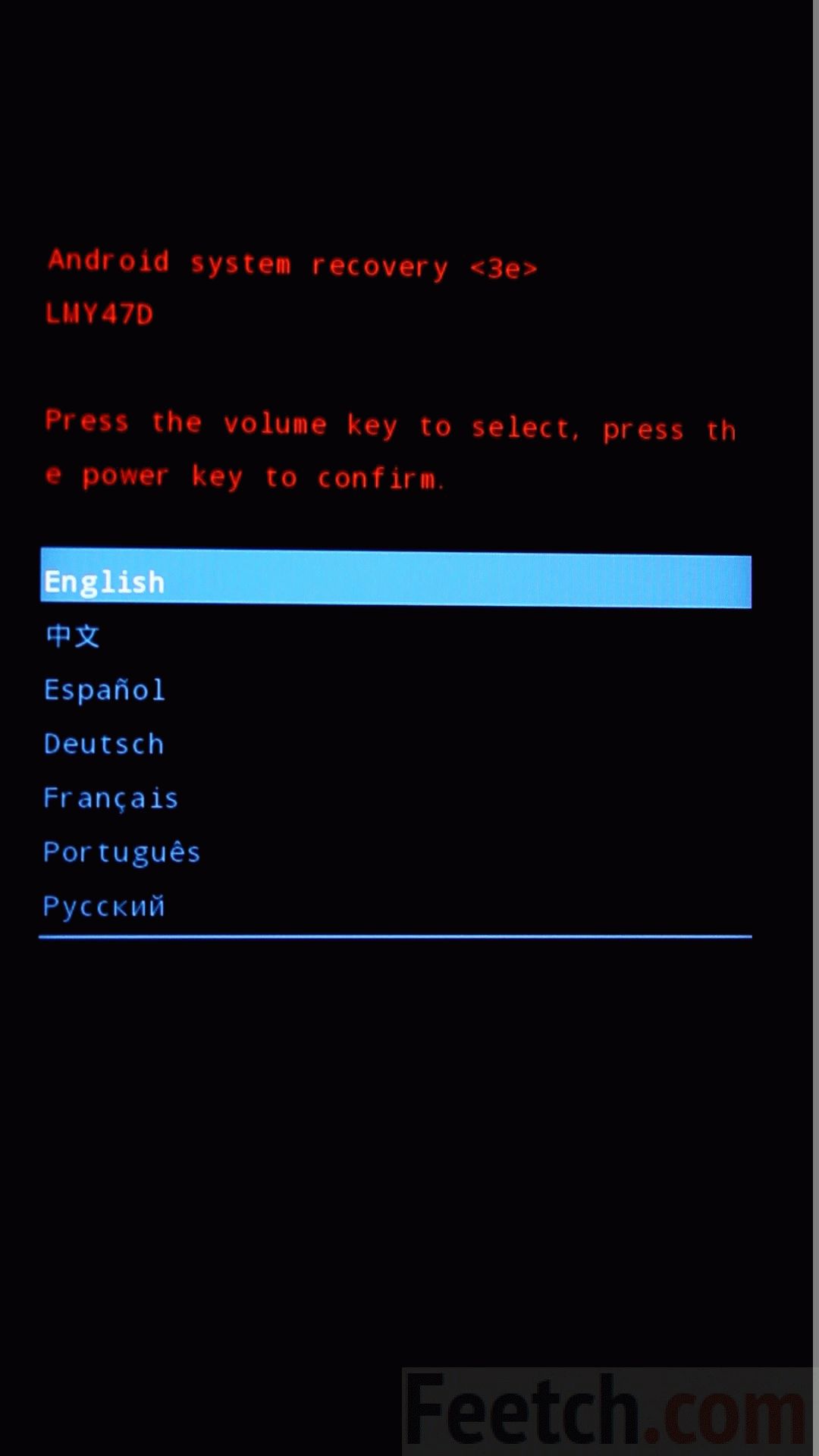
La forma más sencilla es restaurar la configuración a través del propio sistema Android. Para hacer esto, vaya al menú "Configuración" y luego busque el submenú "Restaurar y restablecer". Sería prudente comprobar antes que si hay copias de seguridad datos: por cierto, todo lo que está escrito en las tarjetas de memoria no cambiará, solo la configuración del dispositivo se restablecerá a la configuración de fábrica.
Después de restablecer la configuración, si el gadget permanece con usted, debe devolver la sincronización con su cuenta de Google. Para poder hacer esto, al iniciar la recuperación de acuerdo con la primera opción, debe marcar los elementos "Copia de datos" y "Recuperación" en el menú. Si la sincronización es exitosa, el sistema comenzará a descargar sus datos.
Si es imposible restaurar este método: la pantalla se congela, un reinicio completo no ayuda y el dispositivo se niega a funcionar debido a problemas con el software, entonces debe aprovechar la oportunidad " sistema Android recuperación ". No es deseable usarlo, ya que toda la información del usuario se borra limpiamente, solo si no hay otra opción, o antes de la venta del dispositivo.
Para activar dicho menú, debe presionar los botones de encendido y el volumen "-" en el dispositivo apagado; debe mantenerlo presionado hasta que se encienda el dispositivo. Algunos dispositivos requieren una combinación diferente; puede averiguarlo en las instrucciones o en el sitio web del fabricante. Después de eso, en la pantalla, debe encontrar la línea "borrar datos / restablecimiento de fábrica", revisarla y confirmar la decisión haciendo clic en la inscripción "Sí, eliminar todos los datos del usuario". Después de reiniciar, el dispositivo volverá a la configuración de fábrica. Algunos teléfonos inteligentes le permiten seleccionar un idioma, donde, entre otras cosas, está el ruso. Lo que facilita mucho la tarea.
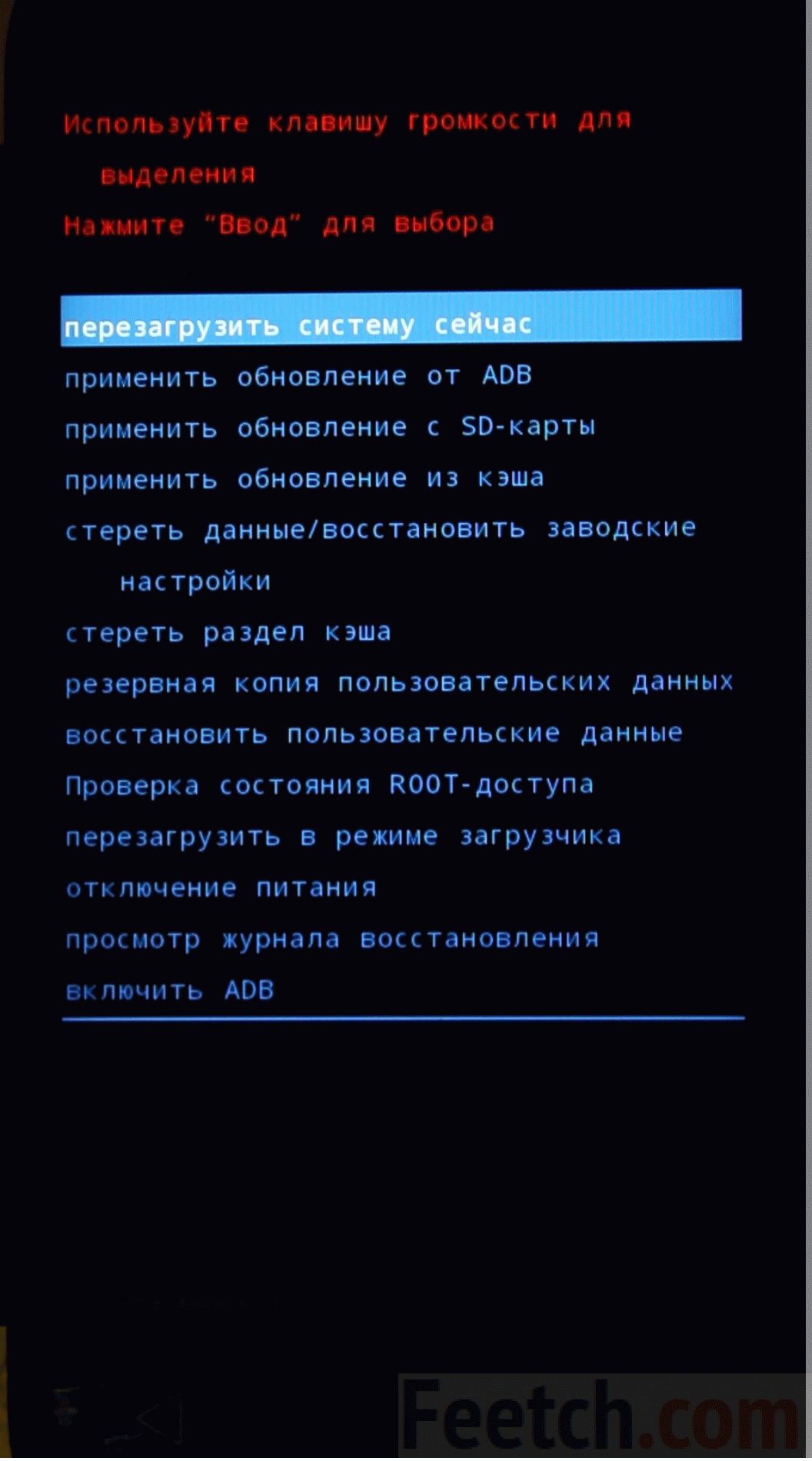
Linux se restaura utilizando las utilidades del sistema y aplicaciones convencionales como TimeShift y Systemback. En el lado izquierdo de la ventana de Systemback hay una lista de puntos de restauración, si los hay. De lo contrario, los campos están vacíos. Para crear un nuevo punto de restauración, debe hacer clic en Crear nuevo.
Además, la utilidad le permite reinstalar el sistema, reparar archivos, actualizar Linux e incluso crear una imagen del sistema en el formulario disco de inicio... Esto es conveniente cuando se transfieren datos a máquina virtual... Los puntos de restauración se eliminan si es necesario. Usuarios de Windows apreciará que el directorio para almacenar la información se especifique explícitamente.
Sin embargo, esto no está exento de problemas. Los usuarios informan que no se están creando imagen de arranque Linux Mint, no se ingresa ninguna contraseña (se imprimen caracteres dobles). Según algunos informes, configurar el conmutador de diseño XNeural a veces ayuda. Como resultado de los fenómenos observados, muchos usuarios se niegan a realizar una copia de seguridad del sistema mediante Systemback.
TimeShift es diferente apariencia que se parece a Windows. Los puntos de recuperación se almacenan en la carpeta del mismo nombre. El inconveniente notado es consumir espacio libre. La eliminación posterior del programa y sus archivos del sistema no dará lugar a nada. Además, Nautilus y el monitor del sistema ven una cosa, pero otra se revela a través de las propiedades. Entonces, ¿Linux también tiene las "características ocultas" descritas anteriormente?
En el sistema operativo Windows, existe la recuperación de datos. El sistema realiza automáticamente copias de seguridad de las piezas modificadas, con la posibilidad de restaurarlas.
Algunos usuarios de PC no saben qué es la recuperación y hay buenas posibilidades de recuperarse archivo remoto. Esta recuperacion de lo contrario, se denomina reversión del sistema, es decir el sistema, todos los datos que le conciernen y modificados, se devuelven durante el período para el que está restaurando.
Cabe señalar que no es posible revertir el sistema en todas las computadoras, sino solo en aquellas cuyo sistema operativo realiza copias de seguridad automáticamente. Estas copias requieren varios GB adicionales de espacio libre en la unidad C.
Además, una reversión del sistema no es posible hasta antes, pero durante las últimas 2 semanas, se guardan los puntos de restauración del sistema operativo.
La recuperación puede ser útil si eliminó un archivo de la unidad C y ahora necesita recuperarlo. La recuperación también ayuda cuando su computadora está infectada con virus, revertir el sistema al día en que no había virus y eso es todo, su computadora está limpia nuevamente.
Mucha gente usa la recuperación si algo se "rompe" en la computadora. Naturalmente, se entiende el programa. Por ejemplo, algún programa funcionó para usted y de repente le sucede algo y deja de funcionar. Puede solucionar este problema haciendo retroceder los sistemas a la fecha en que su programa funcionó correctamente.
Nunca se han observado consecuencias negativas después de la recuperación. Como asegura Microsoft, Restaurar sistema no afecta los archivos personales del usuario. En cualquier caso, después de la restauración aplicada, puede deshacer la restauración y devolver el sistema a la forma en que estaba.
1 ... Ir a Comienzo luego seleccione Ejecutar... Este componente está en la fila de la derecha.
En la ventana que aparece, ingrese rstrui.
Si no puede encontrar el botón Ejecutar, ejecute el programa de recuperación manualmente. El archivo de recuperación se encuentra en su dirección C: \ Windows \ System32 \ rstrui.exe... Se recomienda copiar esta ruta y pegarla en la barra de direcciones del explorador, haga clic en Ingresar.
En el caso de que para usted ambos puntos sean impracticables, difíciles, vaya a Comienzo >> Panel de control >> Recuperación... En la ventana que aparece, seleccione Iniciar recuperación.
2 ... Deberías tener una ventana Restauración del sistema, Prensa Más lejos.
3 ... Todos los puntos de restauración disponibles se mostrarán en la ventana. Puedes elegir cualquiera de ellos. También seleccione y haga clic en " Buscar programas afectados"Verá qué programas cambiarán después de la restauración del sistema.
4 ... Esta pantalla le mostrará qué unidades locales sufrir alteraciones después de la recuperación. Haga clic en Más lejos.
5 ... Esta es la última etapa de recuperación. Haga clic en la unidad de la lista y haga clic en Finalizar.
Se realizará una restauración del sistema, que puede tardar entre 5 y 15 minutos.
Es normal que la computadora se reinicie durante el proceso de recuperación.
Si no le gustan los cambios, como se describió anteriormente, puede devolver todo, en la misma ventana Restauración del sistema.
| Artículos relacionados: | |
|
Cómo hacer una funda para un cuaderno La funda para un cuaderno es hermosa
¿El tiempo escolar está en pleno apogeo y el niño no está de humor para aprender? Aumentar ... Cómo utilizar una firma electrónica desde una unidad flash
Como regla general, la firma digital se graba en una memoria USB ... Telegraph: un servicio para formatear y publicar textos en Telegram Ling en el título de todas las publicaciones de los usuarios.
Obtener datos privados no siempre significa piratear, a veces ... | |